OneNote如何设置图片为背景
admin
2023-08-01 05:17:48
0次
Onenote 是 Microsoft 提供的最好的笔记工具之一。结合 Outlook 和 MS Teams,Onenote 可以成为提高工作和个人创意工作效率的强大组合。我们必须以不同的格式做笔记,这可能不仅仅是把事情写下来。有时我们需要从不同来源复制图像并在日常工作中进行一些编辑。如果知道如何应用更改,则粘贴在 Onenote 上的图像可以发挥很大作用。您在使用 Onenote 时是否遇到过粘贴在 Onenote 上的图像无法让您轻松工作的问题?本文将着眼于在 Onenote 上有效地使用图像。我们可以使用图像作为背景,以确保我们可以像普通的 OneNote 页面一样轻松地编辑它。
在 OneNote 上设置图像作为背景
第 1 步:按Win+R,键入Onenote并单击OK。
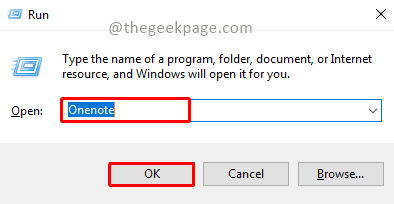
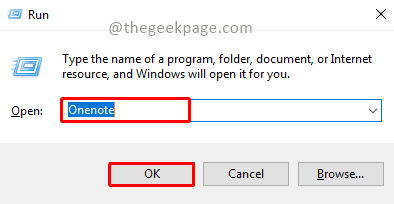
第 2 步:单击“添加页面” 以创建新页面。
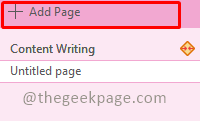
![]()
第 3 步:转到“插入”菜单并选择“图片”。
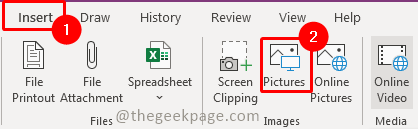
![]()
第 4 步:现在选择要插入的图像,然后单击“插入” 。
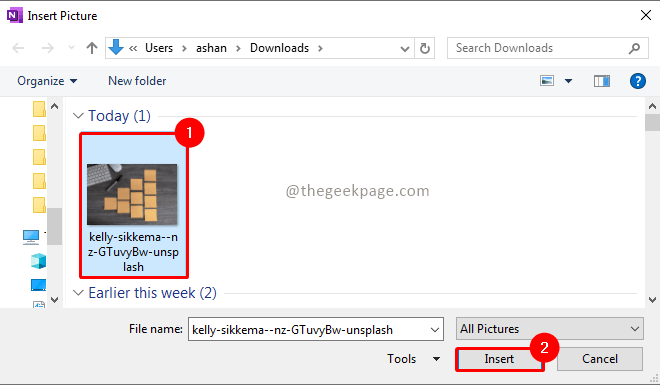
![]()
第 5 步:现在选择图像并根据需要调整其大小。
第6步:现在选择图像并右键单击它。在上下文菜单中选择将图片设置为背景。
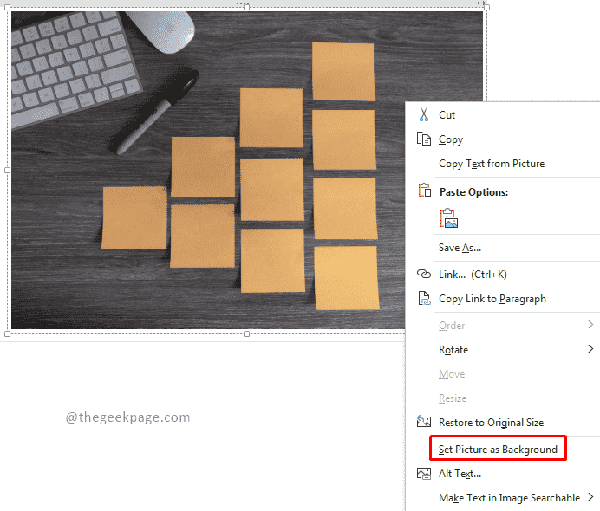
![]()
注意:插入图像时会在图像周围创建一个烦人的文本框,将图像设置为背景后可以选择并删除它。
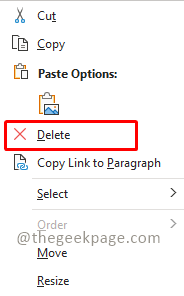
![]()
第7步:现在图像设置为背景,您可以单击任意位置并创建一个注释。每当您开始键入时,就会自动创建一个文本框。您可以根据需要移动文本框,使其适合图像。一旦您在文本框外单击,该文本框将消失并显示内容。
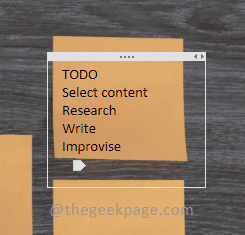
![]()
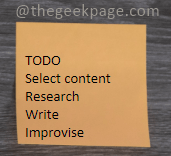
![]()
注意:这将有助于使您的笔记看起来漂亮和有条理。您还可以插入包含图像的 PDF 文件。要插入 PDF 文档,请转到“插入”选项卡并选择“文件打印输出”选项。这个技巧对于教师创建零件标签笔记、为创作者创建漂亮且有条理的 TODO 列表或任何此类需求很有用。
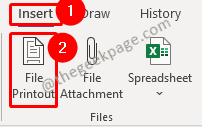
![]()
相关内容
热门资讯
Windows 11 和 10...
Windows 11/10 文件夹属性中缺少共享选项卡 – 已修复
1.检查共享选项卡是否可用
右键...
Radmin VPN Wind...
Radmin VPN 是一款免费且用户友好的软件,旨在牢固地连接计算机以创建一个有凝聚力的虚拟专用网...
如何修复 Steam 内容文件...
Steam 内容文件锁定是当您的 Steam 文件无法自行更新时出现的错误。解决此问题的最有效方法之...
事件 ID 7034:如何通过...
点击进入:ChatGPT工具插件导航大全 服务控制管理器 (SCM) 负责管理系统上运行的服务的活动...
在 Windows 11 中打...
什么是链路状态电源管理?
您可以在系统控制面板的电源选项中看到链接状态电源管理。它是 PCI Exp...
Hive OS LOLMine...
目前不清退的交易所推荐:
1、全球第二大交易所OKX欧意
国区邀请链接: https://www.m...
在 iCloud 上关闭“查找...
如果您是 Apple 的长期用户,您肯定会遇到过 Find My 应用程序,它本机安装在 iPhon...
iPhone 屏幕上有亮绿色斑...
iPhone 是市场上最稳定的智能手机之一,这主要归功于专为它们设计的 iOS 操作系统。然而,他们...
farols1.1.501.0...
faro ls 1.1.501.0(64bit)可以卸载,是一款无需连接外部PC机或笔记本计算机即可...
balenaEtcher烧录后...
balenaEtcher烧录后u盘或者内存卡无法识别不能使用的解决方法想要恢复原来的方法,使用win...
